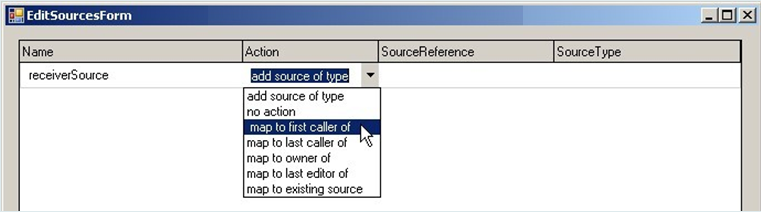E-Mail-Aktivität
Welche Möglichkeiten Sie haben, um aus Workflows heraus E-Mails zu versenden, verfahren Sie im folgenden Abschnitt.
E-Mail versenden – SendEmail Activity
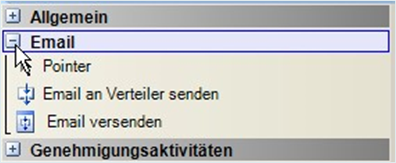
Hauptziel dieser Aktivität ist es, unter Zuhilfenahme eines Vorgangsobjekts eine E-Mail zu verschicken, die durch eine Textvorlage ansprechend gestaltet ist und zugleich Attribute aus dem Vorgang beinhaltet. Zudem Kann der Empfänger/Receiver direkt aus dem Vorgang bezogen werden.
Daher sind zur Vervollständigung der SendEmail Activity folgende Angaben zu machen:
- Welche Textvorlage soll verwendet werden? (Inhalt des Mail-Bodys)
- Wie lautet der Betreff und woher soll er genommen werden?
- Wer ist der Empfänger bzw. wie soll dieser ermittelt werden?
helpLine stellt eine E-Mail-Aktivität zur Verfügung, die Sie unabhängig von einem Instruction Set direkt auf der Ebene des Workflow Designer auswählen können.
-
Die folgenden Vorarbeiten müssen Sie vornehmen, da einerseits Textvorlagen
in mehreren Sprachen existieren und andererseits bekannt sein muss, wie die
Standard-E-Mail-Adresse des Empfängers ermittelt werden kann.
- Im Designermüssen die Sprachen (unter zugeordnet sein.
- Im Designermüssen für jedes Personenobjekt die Standard-Attribute wie Name, Vorname, E-Mail-Adresse usw. gemappt sein.
- Der Mitarbeiter muss in seinem Personen-Dialog eine gültige Standard-E-Mail-Adresse eingetragen haben.
- Der Mitarbeiter muss in seinem Personen-Dialog eine Sprache angegeben haben.
-
Fügen Sie die SendEmail Activity aus der Gruppe helpLine-Activities in den Workflow ein.
Das Auswahlfenster für Textvorlagen öffnet sich.
-
Wählen Sie eine Textvorlage.
Der Dialog zur Auswahl für Betreff und Empfänger wird eingeblendet.Anmerkung: Sollten an dieser Stelle keine Textvorlagen angezeigt werden, haben Sie kein Projekt vom Typ Text Template Library geladen. Im Abschnitt Text Template Library: Projekte für Text-Vorlagen erhalten Sie einen Überblick über die gesamten Möglichkeiten in Textvorlagen.
-
Definieren Sie Betreff und Empfänger. Gebräuchlichster Fall: es wurde
EIN Vorgang referenziert, aus dem die Informationen für die
Textvorlage genommen werden sollen.
- Die ausgewählte Textvorlage enthält keine Source, d. h. um sowohl den Empfänger/Receiver als auch das Subject/Betreff füllen zu können, muss eine Source hinzugefügt werden.
- Die ausgewählte Textvorlage enthält als Source einen Incident – dieser Incident dient sowohl für das Subject als auch für den Receiver als Quelle.
-
Entscheiden Sie, wie der Empfänger/Receiver ermittelt werden soll.
Der Empfänger kann als neue Quelle hinzugefügt, oder aus einem Vorgang
ermittelt werden. In diesem Beispiel map to first caller of.
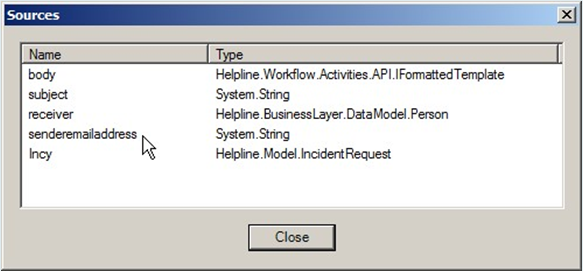
Email an Verteiler senden - SendEmailToPersonlistActivity
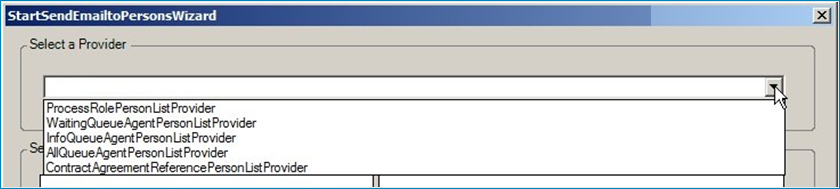
- ProcessRolePersonListProvider
- Mail wird an alle Personen/Agenten versendet, die über einen Prozessrollen-Parameter des zugehörigen SLAs definiert worden sind.
- WaitingQueueAgentPersonListProvider
- Mail wird an alle versendet, die den zugehörigen Vorgang in der Warteschlange haben; hierbei wird die ID des entsprechenden Vorgangs durch eine Eigenschaft gesetzt.
- InfoQueueAgentPersonListProvider
- Mail wird an alle versendet, die den zugehörigen Vorgang auf dem Infotisch haben.
- AllQueueAgentPersonListProvider
- Mail wird an alle versendet, die den zugehörigen Vorgang in der Warteschlange oder dem Infotisch haben.
- ContractAgreementReferencePersonListProvider
- Mail wird an alle versendet, die den zum Vorgang gewählten Service bzw.
das Agreement individuell oder vererbt gebucht haben.Im weiteren Verlauf des Assistenten werden die gleichen Angaben (beispielsweise zum Betreff) wie in der oben beschriebenen E-Mail-Aktivität eingebunden und ein entsprechendes Instruction Set erzeugt. Einzige Ausnahme hier ist, dass die Eigenschaft ContractAgreementReference an die Eigenschaft PrimaryContractAgreementReference gebunden werden muss.

Einrichten von E-Mail-Templates
Hier zunächst die Einstellungen, die Sie im Activity Designer für TextTemplate-Projekte tätigen (Schaltfläche Optionen in der RibbonBar-Gruppe Zwischenablage:
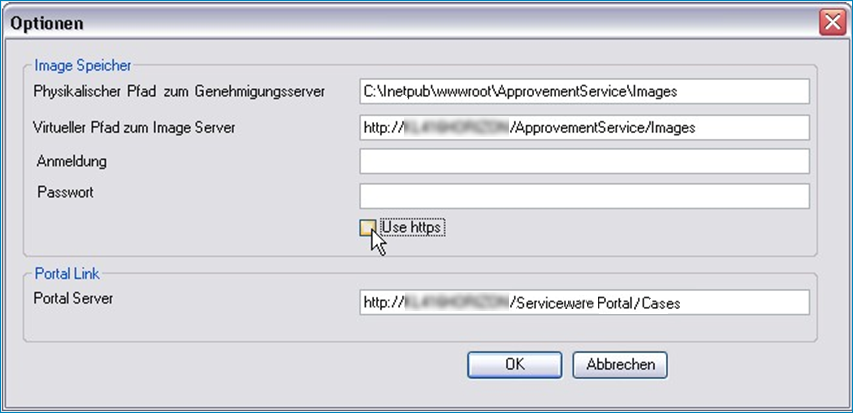
- Physikalischer Pfad zum Genehmigungsserver
- Hier werden Kopien der eingefügten Grafiken abgelegt.
- Virtueller Pfad zum Image Server
- Servername und Pfad zum Verzeichnis der Grafiken.
- Anmeldung
- Anmeldung am Genehmigungsserver mit dem Windows-Konto.
- Passwort
- Zum Windows-Account zugehöriges Passwort.
- Use https
- Auswahl von https (Standard)
- Portal Server
- Servername und Pfad zum Server des Serviceware Portal.-